Sie wissen nicht, wie Sie den Fehler 0x80070643 unter Windows beheben können?
Der Fehlercode 0x80070643 ist ein häufiges Problem, das unter Windows auftritt. Diese Fehlermeldung erscheint normalerweise während der Installation von Programmen oder beim Aktualisieren von Windows. Dieses Problem ist ziemlich frustrierend, da es Sie daran hindern kann, wichtige Software für die Erledigung alltäglicher Aufgaben zu verwenden.
Es gibt mehrere Gründe, warum dieser Fehlercode unter Windows auftritt. Erstens ist es möglich, dass die von Ihnen verwendete Windows-Version nicht mit dem Programm kompatibel ist, das Sie installieren möchten.
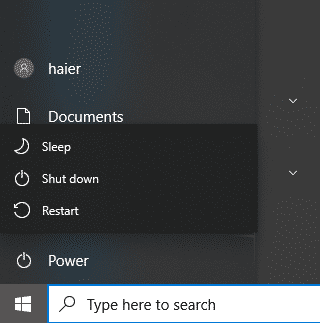
Ein Andererseits kann es auch an beschädigten Installationsprogrammen, falschen Konfigurationen und fehlenden Systemberechtigungen liegen.
Wenn dieses Problem bei Ihnen auftritt, sind wir für Sie da.
In dieser Anleitung zeigen wir Ihnen, wie Sie den Fehlercode 0x80070643 unter Windows beheben.
Lass uns gleich einsteigen!
1. Starte deinen Computer neu.
Wenn beim Aktualisieren Ihres Systems oder beim Installieren von Programmen Probleme auftreten, sollten Sie als Erstes Ihren Computer neu starten. Dies sollte temporäre Caches auf Ihrem System löschen und temporäre Fehler beseitigen, die möglicherweise während der Laufzeit aufgetreten sind.
Führen Sie die folgenden Schritte aus, um Ihren Computer neu zu starten:
Greifen Sie zunächst auf das Startmenü zu, indem Sie auf das Windows-Symbol auf dem klicken Taskleiste. Wechseln Sie danach zur Registerkarte Energieoptionen . Wählen Sie zuletzt im Popup-Menü die Option Neu starten und warten Sie, bis Ihr System neu gestartet wurde. 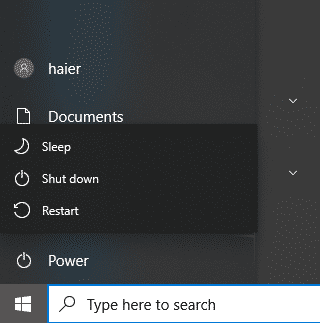
Wenn Sie fertig sind, versuchen Sie es mit der Aktualisierung Ihr System oder installieren Sie die benötigte Software und prüfen Sie, ob der Fehlercode angezeigt wird.
2. Führen Sie die Windows Update-Problembehandlung aus.
Windows verfügt über ein integriertes Diagnosetool, mit dem Sie grundlegende Probleme auf Ihrem Computer beheben können. Wenn Sie Schwierigkeiten haben, Ihre Software zu aktualisieren, empfehlen wir die Verwendung der Windows Update-Problembehandlung.
Hier ist, was Sie tun müssen:
Öffnen Sie zuerst das Startmenü und suchen Sie nach „Fehlerbehebung“. Klicken Sie danach auf Einstellungen zur Fehlerbehebung und wählen Sie Zusätzliche Fehlerbehebung aus. Klicken Sie auf der Registerkarte „Erste Schritte“ auf Windows Update. 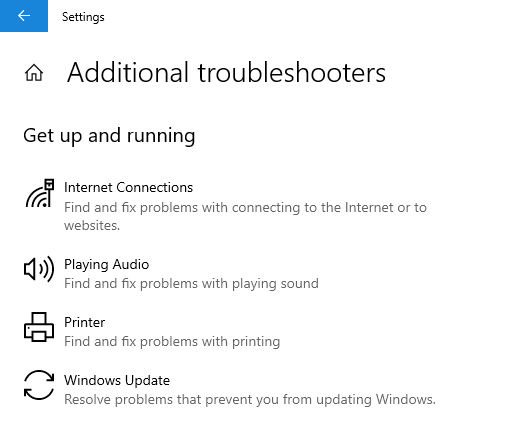 Nun, Klicken Sie auf Fehlerbehebung ausführen. Warten Sie, bis die Problembehandlung initialisiert ist, und befolgen Sie die Anweisungen, um den empfohlenen Fix anzuwenden.
Nun, Klicken Sie auf Fehlerbehebung ausführen. Warten Sie, bis die Problembehandlung initialisiert ist, und befolgen Sie die Anweisungen, um den empfohlenen Fix anzuwenden. 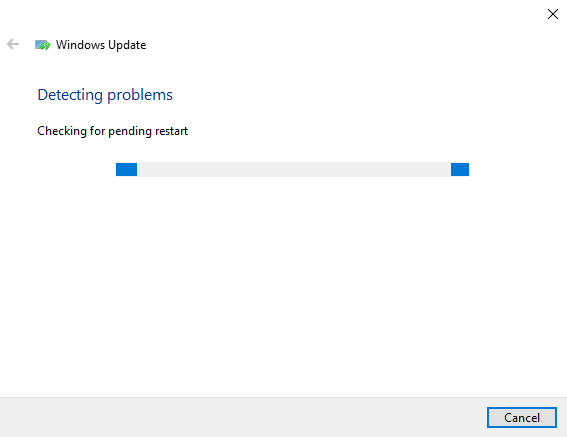
Sobald Sie fertig sind, starten Sie Ihr System neu und versuchen Sie erneut, Ihre Software zu aktualisieren, um zu prüfen, ob das Problem behoben ist.
3. Benennen Sie den Softwareverteilungsordner um.
Fehler 0x80070643 kann Sie daran hindern, Windows-Updates oder andere Software zu installieren. Dies passiert, wenn die Registrierung des MSI-Softwareupdates oder die.NET Framework-Installation auf Ihrem Computer beschädigt wird.
Sehen Sie sich die folgenden Schritte an, um den Softwareverteilungsordner umzubenennen:
Drücken Sie auf Ihrer Tastatur die Taste Windows-Taste, um das Startmenü zu öffnen. Suchen Sie nun nach „Eingabeaufforderung“ und klicken Sie auf Als Administrator ausführen. Kopieren Sie abschließend jeden der folgenden Befehle, fügen Sie ihn ein und drücken Sie Enter. net stop wuauserv net stop bits rename c:\windows\SoftwareDistribution SoftwareDistribution.bak net start wuauserv net start bits
Starten Sie Ihr System neu, nachdem Sie den Befehl ausgeführt haben, und prüfen Sie, ob Sie Ihre Software jetzt aktualisieren oder installieren können.
4. Löschen Sie den Catroot2-Ordner.
Die Ordner Catroor und Catroot2 gehören zu den wichtigsten Ressourcen unter Windows, die beim Aktualisieren Ihres Systems benötigt werden. Wenn Sie Probleme beim Aktualisieren von Windows haben und den Fehlercode 0x80070643 erhalten, versuchen Sie, den Catroot2-Ordner zurückzusetzen.
Hier ist, was Sie tun müssen:
Greifen Sie auf das Startmenü zu und suchen Sie nach Eingabeaufforderung. Klicken Sie nun auf Als Administrator ausführen. Führen Sie abschließend den folgenden Befehl aus und drücken Sie Enter. net stop cryptsvc md %systemroot%\system32\catroot2.old xcopy %systemroot%\system32\catroot2 %systemroot%\system32\catroot2.old/s
Wenn Sie fertig sind, löschen Sie den gesamten Inhalt des Catroot2-Ordners. Gehen Sie zurück zu CMD, geben Sie net start cryptsvc ein und drücken Sie die Eingabetaste.
Versuchen Sie anschließend, Ihr System zu aktualisieren, um zu prüfen, ob das Problem behoben ist.
5. Systemdateien reparieren.
Möglicherweise liegt ein Problem mit Ihren Systemdateien vor, wodurch die Installation von Windows Update fehlschlägt. Um dies zu beheben, können Sie die integrierte Systemdateiprüfung unter Windows verwenden, um Ihre Ressourcen auf fehlende und beschädigte Daten zu überprüfen.
Sehen Sie sich die folgenden Schritte an, um den SFC-Scanner zu verwenden:
Gehen Sie zum Startmenü und suchen Sie nach Eingabeaufforderung. Klicken Sie auf Als Administrator ausführen, um CMD mit Administratorrechten auszuführen. Geben Sie abschließend sfc/scannow ein und drücken Sie Enter , um den Befehl auszuführen. 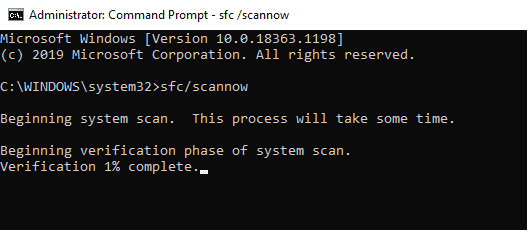
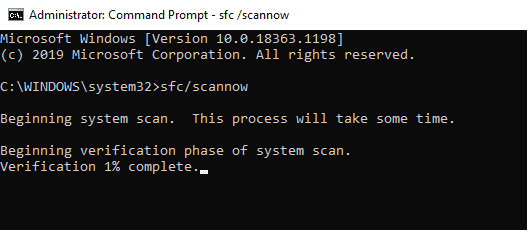
Wenn Sie fertig sind, starten Sie Ihr System neu und sehen Sie, ob Sie immer noch unter Windows auf den Fehlercode 0x80070643 stoßen.
6. Virenschutz deaktivieren.
Wenn Sie Probleme bei der Installation von Drittanbieter-Software auf Ihrem Computer haben, hat dies möglicherweise etwas mit Ihrem Antivirenprogramm zu tun. Einige Antivirenprogramme können zu schützend werden und die Installation legitimer Anwendungen und Programme einschränken.
Um Konflikte zu vermeiden, empfehlen wir, während der Installation Ihrer Software Ihren Systemschutz auszuschalten.
Denken Sie jedoch daran, dass Ihr System dadurch anfällig für Angriffe, Malware und Viren werden kann. Aus diesem Grund raten wir dringend, nur Software von vertrauenswürdigen Quellen und Entwicklern zu installieren.
7. Schließen Sie nicht verwendete Anwendungen.
Einige Anwendungen, die auf Ihrem Computer ausgeführt werden, könnten der Grund dafür sein, dass Sie unter Windows auf den Fehlercode 0x80070643 stoßen. Wenn dies der Fall ist, empfehlen wir Ihnen, alle Anwendungen zu schließen, wenn Sie Programme installieren.
Hier ist, was Sie tun müssen:
Öffnen Sie zuerst den Task-Manager indem Sie die Tasten STRG + UMSCHALT + ESC auf Ihrer Tastatur drücken. Greifen Sie danach auf die Registerkarte Prozesse zu und identifizieren Sie die Apps, die Sie nicht verwenden. Wählen Sie zuletzt eine App aus, die Sie schließen möchten, und klicken Sie auf Aufgabe beenden. Wiederholen Sie den Vorgang, bis Sie alle Ihre Anwendungen geschlossen haben. 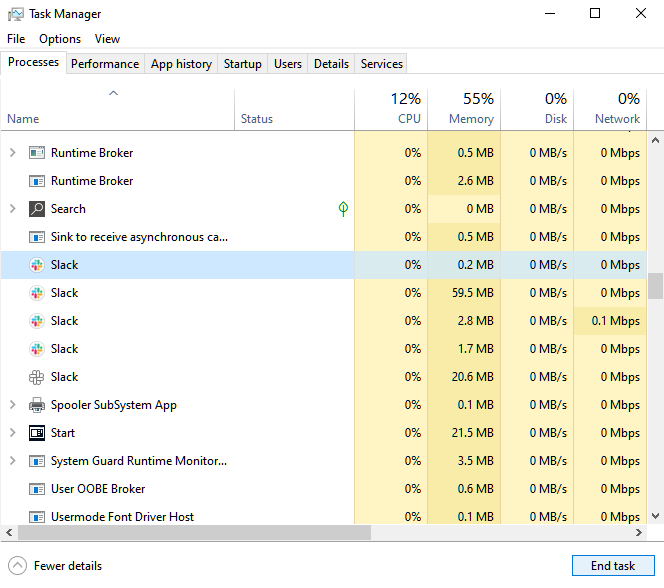
Versuchen Sie, Windows zu aktualisieren oder Ihre Software zu installieren, um zu prüfen, ob der Fehlercode angezeigt wird.
8. Starten Sie den Windows Installer-Dienst neu.
Sie können auch versuchen, den Windows Installer-Dienst auf Ihrem Computer neu zu starten, wenn beim Aktualisieren Ihres Systems weiterhin der Fehlercode 0x80070643 angezeigt wird. Dadurch wird der Aktualisierungsvorgang Ihres Systems zurückgesetzt.
Führen Sie die folgenden Schritte aus, um den Windows-Installationsdienst zurückzusetzen:
Drücken Sie auf Ihrer Tastatur die Tasten Windows + R , um Laufen. Geben Sie nun services.msc ein und drücken Sie Enter. Suchen Sie in den Windows-Diensten nach dem Windows Installer Service. Klicken Sie mit der rechten Maustaste darauf und wählen Sie Neu starten. 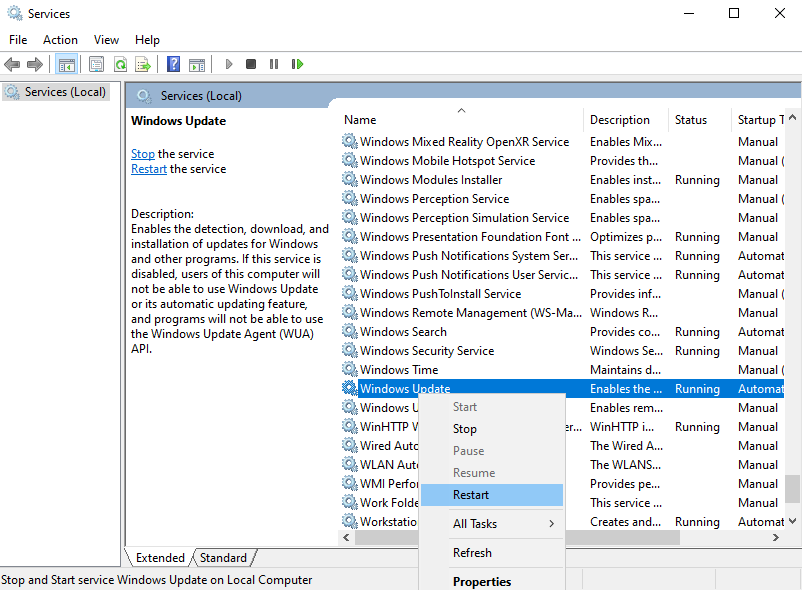
Kehren Sie zu den Einstellungen zurück und prüfen Sie, ob Sie Ihr System jetzt aktualisieren können.
Wenn keine der oben genannten Lösungen funktioniert hat, können Sie das Problem als Letztes an Windows melden. Rufen Sie die Support-Seite von Microsoft auf und reichen Sie ein Ticket ein, um das Problem zu melden, das bei der Installation von Software aufgetreten ist oder Windows aktualisieren.
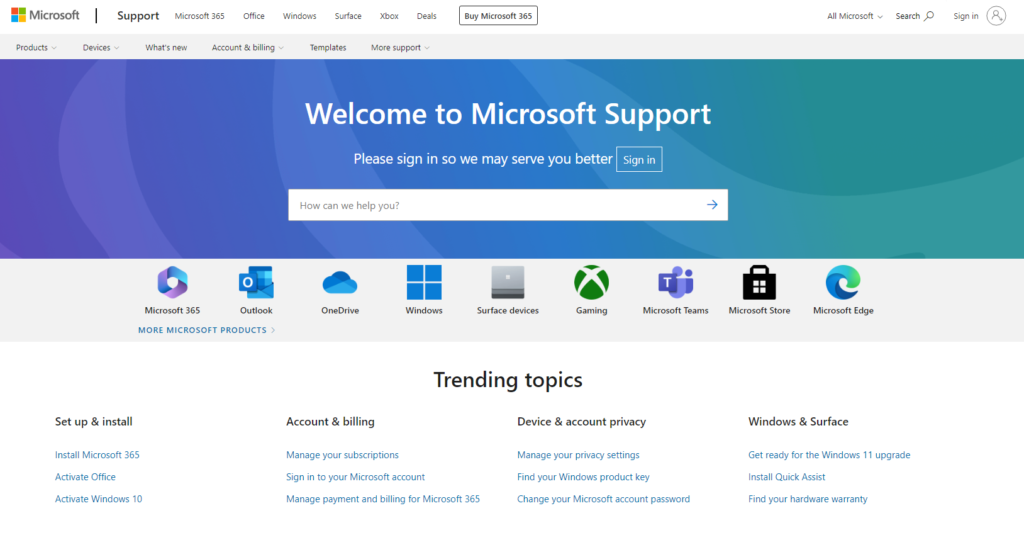
Wenn Sie um Hilfe bitten, stellen Sie sicher, dass Sie alle notwendigen Details wie die Software, die Sie installieren möchten, oder die Version von Windows, die Sie verwenden, angeben. Dies hilft ihrem Team, die Situation schneller einzuschätzen und die beste Lösung für Sie zu finden.
Damit sind wir am Ende unserer Anleitung zur Behebung des Fehlercodes 0x80070653 unter Windows angelangt. Wenn Sie Fragen haben, lassen Sie es uns bitte im Kommentarbereich wissen, und wir werden unser Bestes tun, um zu antworten.
Wenn Ihnen dieser Leitfaden geholfen hat, teilen Sie ihn bitte mit anderen. 🙂